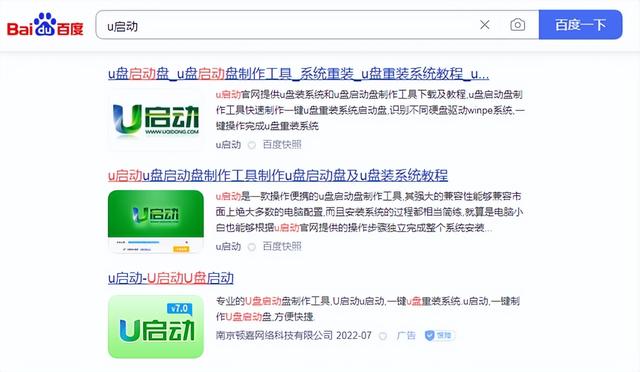检查安装Windows我们无法连接到更新服务,更新时出现了错误。以后再试一次,或者你现在可以检查一下。如仍不能正常工作,请确保您已连接到Internet。然后单击重试按钮,结果相同,Windows10 20H最新更新无法安装。
但是用户的Internet其他应用程序和连接正常Web浏览器只能正常显示网页windows更新时,无法连接到更新服务。造成这个问题的原因有很多,但最常见的是系统文件损坏,或者可能是第三方应用程序,或者windows更新服务本身无法运行等。
如果您确定您已经在线或连接到网络,并且所有应用程序都可以使用Internet一起使用,但仍不能检查Windows更新,可以使用以下适用的解决方案来解决问题。
打开 设置->时间和语言->从左边的选项中选择区域,在右边的下拉列表中验证你的国家/地区是正确的。
防病毒程序或卸载防病毒程序或其他安全程序。
将windows从设置开始到干净的启动状态->更新与安全->“windows检查更新,检查更新。如果这个问题是由任何第三方应用程序引起的,请下载并安装Windows更新。
本文目录
一、更改DNS二、运行“Windows更新疑难答案三、运行网络和Internet疑难解答四、重置代理设置五、重启Windows Update服务(及其相关服务)六、操作系统文件检查器实用程序一、更改DNS许多用户报告了这样的问题,Windows其他服务器无法连接到更新服务器Microsoft服务无法连接Internet。更改DNS后,DNS为他们解决问题。更改DNS后,DNS为他们解决问题。
要更改DNS,请执行以下步骤:
1.按Windows R键打开“ 操作对话框,键入ncpa.cpl,然后按Enter。
2.右键单击网络连接列表中要连接的网络设备,然后选择属性。
3.选中“Internet协议版4, 然后单击属性按钮。
4.选择使用以下内容DNS在框架中添加以下值:
8.8.8.8
8.8.4.4
5.按确定,然后重新启动计算机。
使用键盘快捷键Windows I打开Windows设置,单击更新与安全,然后单击疑难答案。
在这里,可以找到不同的故障排除工具来解决不同的问题。
寻找Windows更电脑新难题答案。
单击它操作难解答按钮。
这将试图防止您的计算机下载和安装吗?Windows Update的问题。完成后,此过程将重新启动Windows,然后再手动检查更新。
打开设置>更新和安全>疑难答案,单击其他疑难答案。
单击Internet连接,然后单击操作疑难答案按钮,检查并确保网络和Internet连接不会造成问题。
这是另一个有效的解决方案,用于检查和解决我们无法连接到更新服务的问题。
1.打开控制面板,搜索并选择Internet选项”。
2.在连接选项卡中,单击局域网设置。
3.在代理服务器下取消选择LAN使用代理服务器旁边的框架 。
4.取消选择自动配置脚本旁边的框架。
5.单击确定。
按Windows R,键入services.msc,然后单击确定,打开Windows服务控制台。
向下滚动并搜索Windows Update服务。
若处于运行状态,只需右键单击并选择重启。
如未运行,请单击右键并选择启动服务。
现在,双击Windows Update获取其属性的服务。
将其启动类型改为自动。
现在切换到依赖标签。
确保此处列出的依存项服务正在运行。
在这种情况下,依存项服务是远程调用服务。
因此,有必要确保它正在运行,并且具有自动启动类型。
另请检查与Windows Update相关的服务(Background Intelligent Transfer Service、SysMain) 这些服务是否正在运行或重新启动。
系统文件损坏可能是您无法获得更新的可能原因。只要操作系统文件检查器的实用程序,就可以检查和恢复是否有损坏的系统文件造成问题。
打开此命令提示符作为管理员,键入sfc/scannow并按Enter键。
这将检查丢失的系统文件(如果发现),实用程序将从%开始WinDir%\\System32\\dllcache还原这些文件。
扫描过程100%完成后,重新启动windows并检查更新。
另外,如果SFC扫描不能恢复损坏的系统文件,只需操作DISM命令可以修复系统图像并使用SFC能够执行其任务。
只需关闭每个窗口并重新启动系统。下次登录时,请从设置开始->更新与安全->“windows检查更新,检查更新。我相信这次你成功了。这些建议有助于解决问题吗?
更多windows 请注意操作系统的使用技巧→→#win10玩机技巧#
想了解更多精彩的内容,来关注一下 @微课传媒
1.头条【微课传媒】专注于软件共享。如果喜欢玩软件,请关注、评论、收藏、转发。
2.如果您在学习中有任何问题,请与我沟通。今天的头条搜索【微课传媒】,我在这里等你!